Otomatik temel hazırlık akışı, etiketleme sunucusunu Cloud Run. Etiketleme sunucusunun temel hazırlığını bunu manuel olarak yapabilirsiniz. Etiketleme sunucusu bir Node.js bir Docker görüntüsünün içine yerleştirin.
Etiketleme sunucusunun manuel olarak temel hazırlığının yapılması için sunucu tarafı temel hazırlığının yapılması gerekir. etiketleme (SST) kümesini ve önizleme sunucusunu ayrı olarak kontrol edebilir. SST kümesi etiketleme sunucusuna yapılan tüm istekler için giriş noktasıdır ve istekleri Sunucu tarafı etiketlemeye giriş başlıklı makalede açıklanmıştır. Önizleme sunucusu: bir kapsayıcıyı kontrol etmek için gereklidir.
Etiketleme işlemleri arasındaki veri etkileşiminin resmi için Şekil 1'e bakın. hem de önizleme sunucusuna bağlanabilir.
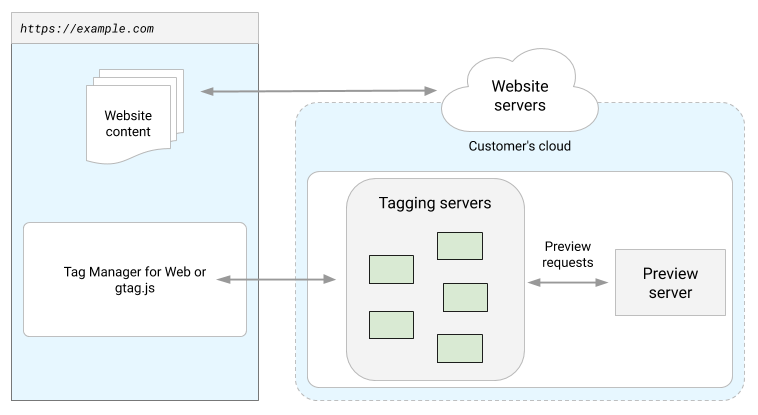
Şekil 1: Etiketleme sunucularını ve önizleme sunucusu veri akışını gösteren diyagram.
Bu kılavuzda aşağıdakilerin nasıl yapılacağı açıklanmaktadır:
- Docker görüntüsü için mevcut tüm ayarları görüntüleyin.
- (İsteğe bağlı) BigQuery kimlik bilgilerini ekleyin
- SST Docker görüntüsünü kullanarak bir önizleme sunucusunun manuel olarak temel hazırlığını yapın.
- SST Docker görüntüsünü kullanarak SST kümesini manuel olarak sağlayın.
- Önizleme sunucusunun ve SST kümesinin doğru şekilde yapılandırıldığından emin olun.
- Sunucu temel hazırlığından sonra etiketleme sunucunuzun sürümünü güncel tutun.
Bu kılavuzdaki Docker komutlarını çalıştırmak için önce Docker'ı indirin.
Docker görüntüsü için mevcut tüm ayarları görüntüle
Etiketleme sunucusu Docker görüntüsü şu URL'de bulunabilir:
gcr.io/cloud-tagging-10302018/gtm-cloud-image:stable
Etiketleme sunucusu ve önizleme sunucusu, aynı Docker görüntüsünü farklı işaretidir. Bu bölümde, tüm kullanılabilir ayarları nasıl göreceğinizi bir komut dosyasıdır.
Mevcut tüm ayarları görmek için şu ayarı kullanarak çalıştırın: docker komut satırı aracı:
docker run gcr.io/cloud-tagging-10302018/gtm-cloud-image:stable server_bin.js --help
(İsteğe bağlı) Google Cloud kimlik bilgilerini dahil edin
BigQuery veya Firestore API'yi Google Cloud dışında kullanmak için şu şartları karşılamanız gerekir:
Bunlara erişmeye yetkili bir hizmet hesabı kimlik bilgisi sağlamak
kaynaklar.
- BigQuery Verileriyle bir hizmet hesabı oluşturmak için bu kılavuzu uygulayın.
BigQueryerişimi için Düzenleyici rolü veya Cloud Datastore Kullanıcısı rolüFirestore, dosya adıyla JSON kimlik bilgilerine erişebilir ve bunları dışa aktarabilirlocal_service_account_key.json. - JSON kimlik bilgisini, görüntünün erişebileceği bir birime ekleyin.
docker runişlevini kullanarak-v local_service_account_key.json:/app/service_account_key.jsonöğesini kimlik bilgilerini ekleyin. GOOGLE_APPLICATION_CREDENTIALSortam değişkenini girin.- İsteğe bağlı olarak,
Etiketleme sunucusuna izin vermek için
GOOGLE_CLOUD_PROJECTortam değişkeni dolaylı yoldan seçmelerini sağlar. Sunucuyu çalıştırın. Aşağıdaki komut, etiketleme sunucusunu kimlik bilgileri şunlardır:
docker run -v local_service_account_key.json:/app/service_account_key.json \ -p 8080:8080 \ -e GOOGLE_APPLICATION_CREDENTIALS='/app/service_account_key.json' \ -e GOOGLE_CLOUD_PROJECT='<your project id>' \ -e CONTAINER_CONFIG='<config string>' \ gcr.io/cloud-tagging-10302018/gtm-cloud-image:stable
Etiketleme sunucusunun hangi sisteme dağıtıldığına bağlı olarak ve kimlik bilgilerini eklemek için farklı yöntemler kullanabilirsiniz. Örneğin Kubernetes ve Docker Swarm, gizli anahtarların yönetimi için kılavuzlar sunar. Daha fazla bilgi için sistem rehberini inceleyin.
Kimlik bilgilerinizi korumak için en iyi uygulamaları izlediğinizden emin olun.
Önizleme sunucusunu manuel olarak sağlama
Önizleme sunucusu, sunucu kapsayıcısını önizlemenize olanak tanır. Önizleme sunucusunu çalıştırmak için Docker görüntüsünü, Docker ortamına iletilen aşağıdaki ortam değişkenleriyle çalıştırın.
Gerekli ayarlar
CONTAINER_CONFIG: Sunucu kapsayıcısının yapılandırma dizesi. İçinde Etiket Yöneticisi, sunucu kapsayıcısı çalışma alanınıza gidin ve kapsayıcı kimliğini bulun. Manuel olarak temel hazırlığı yap'ı tıklayın. etiketleme sunucusuna bakarak Container Config değerini bulabilirsiniz.RUN_AS_PREVIEW_SERVER- Sunucunun temel hazırlığınıtrueönizleme sunucusu.
Docker komut satırı aracının kullanımına örnek
Önizleme sunucusunun yerel olarak temel hazırlığını yapmak için aşağıdaki komutu çalıştırın:
docker run -p 8080:8080 -e CONTAINER_CONFIG='<config string>' -e RUN_AS_PREVIEW_SERVER=true gcr.io/cloud-tagging-10302018/gtm-cloud-image:stable
Bir istekten gelen 200 yanıtını görebilirsiniz.
http://localhost:8080/healthz İsterseniz bağlantı noktasını değiştirmek için PORT ortam değişkenini kullanabilirsiniz.
En iyi uygulamalar
- Tam olarak 1 önizleme sunucusu dağıtmanız gerekir. Otomatik ölçeklendirmeyi yapılandırma 1 örnekten daha fazlası.
- Docker'ı kullanarak önizleme sunucusu oluşturduktan sonra, önizleme sunucusunun üzerine gelin. Bu, SST kümesini ayarlamak için gereklidir.
- Yük dengeleyicinizin veya CDN'nizin 20 saniyeden uzun bir zaman aşımına sahip olması gerekir. aksi takdirde önizleme modu düzgün çalışmaz.
Sunucu tarafı etiketleme kümesini manuel olarak hazırlama
SST kümesi giriş noktası olarak işlev görür; proxy'ler, önizleme sunucusudur ve diğer tüm istekleri Sunucu tarafı etiketlemeye giriş. Aşağıdaki gerekli ayarları kullanın SST kümesi sağlamak için kullanılan herhangi bir uygulamada bir ortama sahip olmanız gerekir.
Gerekli ayarlar
CONTAINER_CONFIG: Sunucu kapsayıcısının yapılandırma dizesi. İçinde Etiket Yöneticisi, sunucu kapsayıcısı çalışma alanınıza gidin ve kapsayıcı kimliğini bulun. Manuel olarak temel hazırlığı yap'ı tıklayın. etiketleme sunucusuna bakarak Container Config değerini bulabilirsiniz.PREVIEW_SERVER_URL- Önizleme sunucusunun HTTPS URL'si. Bu ayar yalnızca etiketleme sunucusunun temel hazırlığı için ayarlanmalıdır ve önizleme sunucusunun temel hazırlığı yapılır. Bu konuyla ilgili kılavuz için yukarıdaki bölüme ve önizleme sunucusu ayarları gibi.
Docker komut satırı aracının kullanımına örnek
Yerel olarak tek bir etiketleme sunucusu sağlamak için aşağıdakileri çalıştırın:
docker run -p 8080:8080 -e CONTAINER_CONFIG='<config string>' -e PREVIEW_SERVER_URL='<HTTPS preview server url>' gcr.io/cloud-tagging-10302018/gtm-cloud-image:stable
http://localhost:8080/healthz adresine gönderilen bir istekte 200 yanıtı görmeniz gerekir.
İsteğe bağlı olarak, bağlantı noktasını değiştirmek için PORT ortam değişkenini kullanın.
En iyi uygulamalar
- Sunucu tarafı etiketleme sunucularını tek bir sunucu olarak veya tek bir sunucu olarak
bir liste oluşturabilirsiniz. Daha iyi performans için küme olarak sağlamanızı
ölçeklenebilirlik ve performans. Küme olarak temel hazırlığı yaparken her sunucu örneğinin aynı
CONTAINER_CONFIGvePREVIEW_SERVER_URLortam değişkenleriyle yapılandırılması gerektiğini lütfen unutmayın. - SST kümesi dağıtımınızı alt alan adından ayrı bir web sitesidir. Örneğin, uygulamanız web trafiği example.com adresinde sunuluyorsa Etiketleme sunucunuz için analytics.example.com gibi bir alt alan adı olmalıdır.
- Docker'ı kullanarak SST kümesi oluşturduktan sonra bir HTTPS URL'sini SST kümesine işaret eder.
- Sunucularınızın doğru çalışmasını sağlamak için sunucuları düzenli aralıklarla yeniden SST için en son kod güncellemeleri. Aksi takdirde yeni SST özellikleriyle ilgili daha fazla bilgi edinin. Sunucunun ne zaman çalışması gerektiğini canlılık kontrollerini ayarlamaktır. Bu konu aşağıda daha ayrıntılı olarak açıklanmıştır. Ayrıca, sunucu kapsayıcınızda yayınlanan tüm güncellemelerin, uygulanmaya devam edecektir.
- Mevcut
/healthzuç noktasını (ör.https://analytics.example.com/healthz) yükleyin. canlılık kontrolleri. Durumu iyi olmayan bir yanıt, sunucunun yeniden başlatıldı. - Docker container'ı, şunu sorgulayan bir varsayılan durum denetimi komutu (
HEALTHCHECK CMD ["/nodejs/bin/node", "/app/health_checker_bin.js"]) içerir:/healthzuç noktası düzenli aralıklarla. Docker durum denetimine güveniyorsanız Docker talimatlarını uygulayarak ayarları değiştirebilirsiniz. - Önizleme sunucusu ve etiketleme sunucusu aynı kaynaktaysa
önizleme sunucusunun etiketleme sunucusundan farklı bir yolda olması gerekir. Belirtin:
Yol dahil
PREVIEW_SERVER_URL. - Sağlanan sunucularda en fazla 1 vCPU olmalıdır. Ek vCPU'lar otomatik ölçeklendirmeyi olumsuz etkiler.
Doğrulama
Sunucu kapsayıcısı URL'sini yapılandırma
Etiket Yöneticisi'nde sunucu kapsayıcınıza gidin. Yönetici > Saklama Kabı Ayarlar, etiketleme sunucusunun URL'sini Sunucu kapsayıcı URL'sine yerleştirir. alanına girip Kaydet'i tıklayın.
Önizleme moduyla doğrula
Etiket Yöneticisi çalışma alanında Önizle'yi ve ardından önizleme sayfasının yüklendiğini görürsünüz. Başka bir tarayıcı sekmesinde, sunucu kapsayıcı URL'si. Gönderilen istek önizleme sayfasında gösteriliyorsa her şey doğru şekilde kurulur.
Birden çok alt alanı tek bir etiketleme sunucusuyla eşlediyseniz ve
her alt alan adında önizleme yapmak için
Yönetici > Kapsayıcı Ayarları. Birden fazla URL sağlanırsa tüm URL yolları
eşleşmelidir (alan adından sonra gelen bilgi dizesi). Örneğin,
örnek olarak example.com/abc ve example2.com/abc üzerinde önizleme yapabilirsiniz, ancak
example.com/abc ve example2.com/def cihazlarda önizlenemiyor. Birden fazla URL
eklenirse Önizle düğmesinin yanında,
önizlemenin yapılacağı URL'yi seçin.
Etiketleme sunucusu sürümünü güncelleyin
gtm-cloud-image görüntüsü, Node.js'yi ve etiketleme sunucusunun işlevini yerine getirmesi gerekir. Docker görüntüsü düzenli aralıklarla güncellenir güvenlik düzeltmeleri ve yeni özellikler. Etiketleme sunucunuzu güncellemenizi öneririz. her ana sürüm sürümü için (ör. 1.x.x sürümünden 2.x.x sürümüne yükseltme) gidin.
Docker görüntünüzü güncellemek için:
gcr.io/cloud-tagging-10302018/gtm-cloud-image:stablekonumundaki geçerli resim sürümünü getirin.- Sunucunuzu önceki dağıtımla aynı ayarları kullanarak dağıtın.
- Tek önizleme sunucusunu ve kümedeki tüm etiketleme sunucularını güncelleyin.
- Tüm eski sunucuları kapatın.
Güncellemenin başarılı olduğunu doğrulamak için:
- Yeni bir hata ayıklama oturumu başlatmak ve ayrı bir sekmede istek göndermek için sunucu kapsayıcınızda Önizleme düğmesini tıklayın.
- Özet bölümünde Konsol sekmesini seçin ve hiçbir Etiketleme sunucusunu güncellemenizi isteyen iletiler.
Etiket Yöneticisi, şunlar için etiketleme sunucunuzu güncellemenizi isteyen mesajlar gösterebilir: güncellemenin üzerinden bir gün kadar geçmesi gerekebilir. Ancak önizleme sayfasında etiketleme sunucusu sürümüyle ilgili güncel bir mesaj gösterilir.
